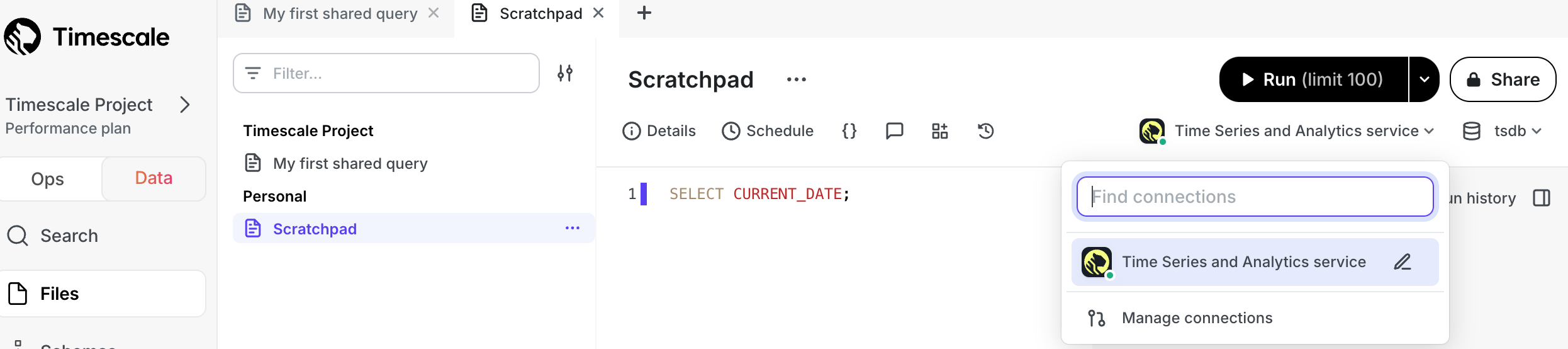由于 Timescale Cloud 基于 PostgreSQL,您可以使用许多不同的工具连接到您的服务并与您的数据交互。
在 Timescale 控制台中,您可以使用以下方法对数据库运行 SQL 查询
数据模式:由 PopSQL 提供支持的丰富体验。您可以使用自动完成功能编写查询,将它们保存在文件夹中,共享它们,创建图表/仪表板等等。
数据模式下的 SQL 助手:更快、更准确地编写、修复和组织 SQL。
Ops 模式下的 SQL 编辑器:Ops 模式下的一个简单 SQL 编辑器,可让您运行临时的即席查询。这对于快速的一次性任务非常有用,例如在小表上创建索引或检查
pg_stat_statements。
如果您更喜欢命令行而不是 Timescale 控制台中的 ops 模式 SQL 编辑器,请使用 psql。
您可以使用 Timescale 控制台中的数据模式来编写查询、可视化数据和共享您的结果。
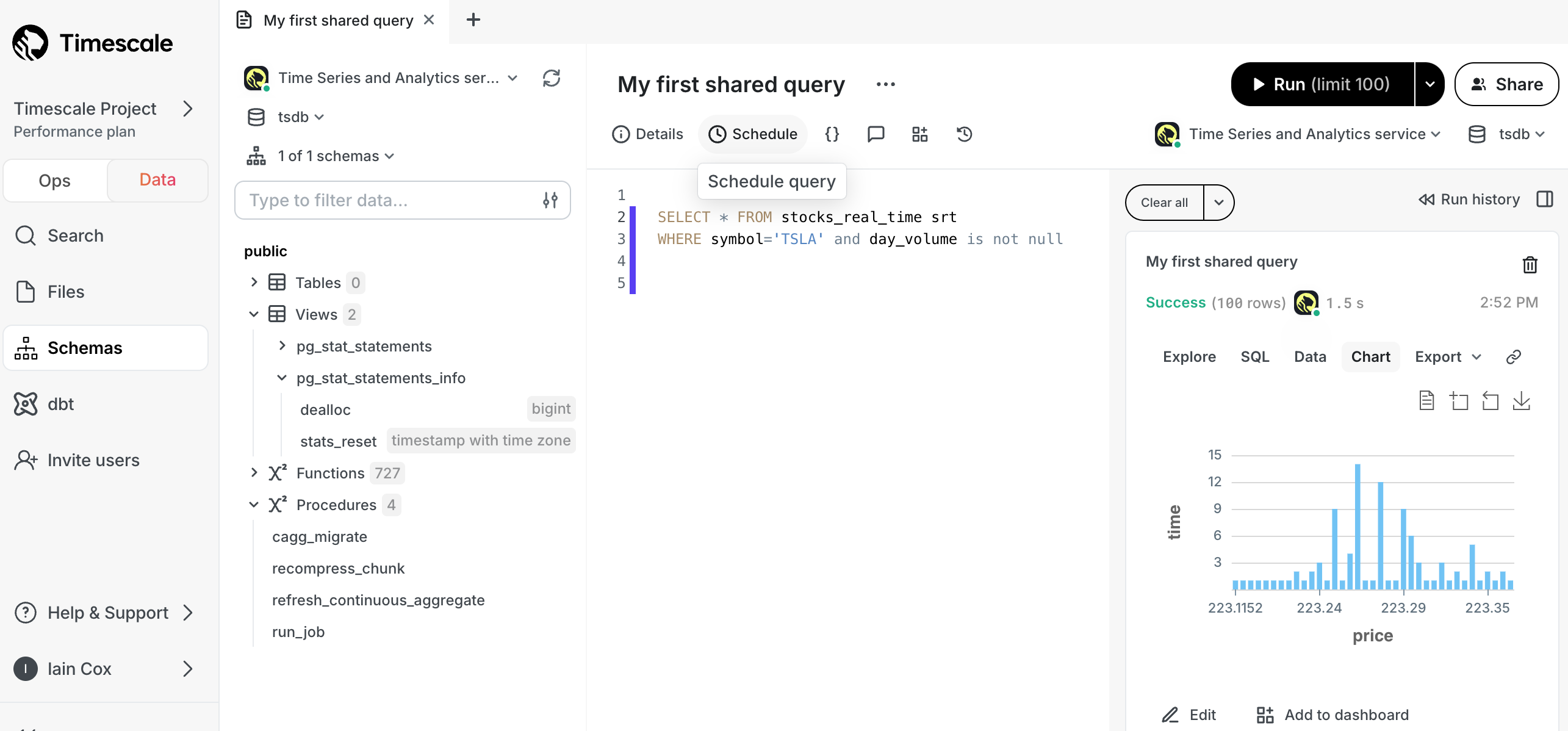
可用功能包括
- 实时协作:在数据模式查询编辑器中与您的团队直接协作,具有实时状态和多个光标。
- 模式浏览器:了解数据库的结构,并查看有关表和列的使用数据。
- SQL 助手:使用 AI 更快、更准确地编写、修复和组织 SQL。
- 自动完成:在您键入查询时获取建议。
- 版本历史:从内置修订历史记录访问查询的先前版本,或连接到 git 仓库。
- 图表:从 UI 内部可视化数据,而不是切换到 Sheets 或 Excel。
- 计划:自动刷新查询和仪表板以创建推送警报。
- 查询变量:使用 Liquid 参数化您的查询或使用
if语句。 - 跨平台:可在 Timescale 控制台 中使用,或下载适用于 macOS、Windows 和 Linux 的 桌面 应用程序。
- 轻松连接:到 Timescale Cloud、PostgreSQL、Redshift、Snowflake、BigQuery、MySQL、SQL Server 以及更多。
要连接到服务
检查您的服务是否正常运行
在 Timescale 控制台 中,检查您的服务是否标记为
Running。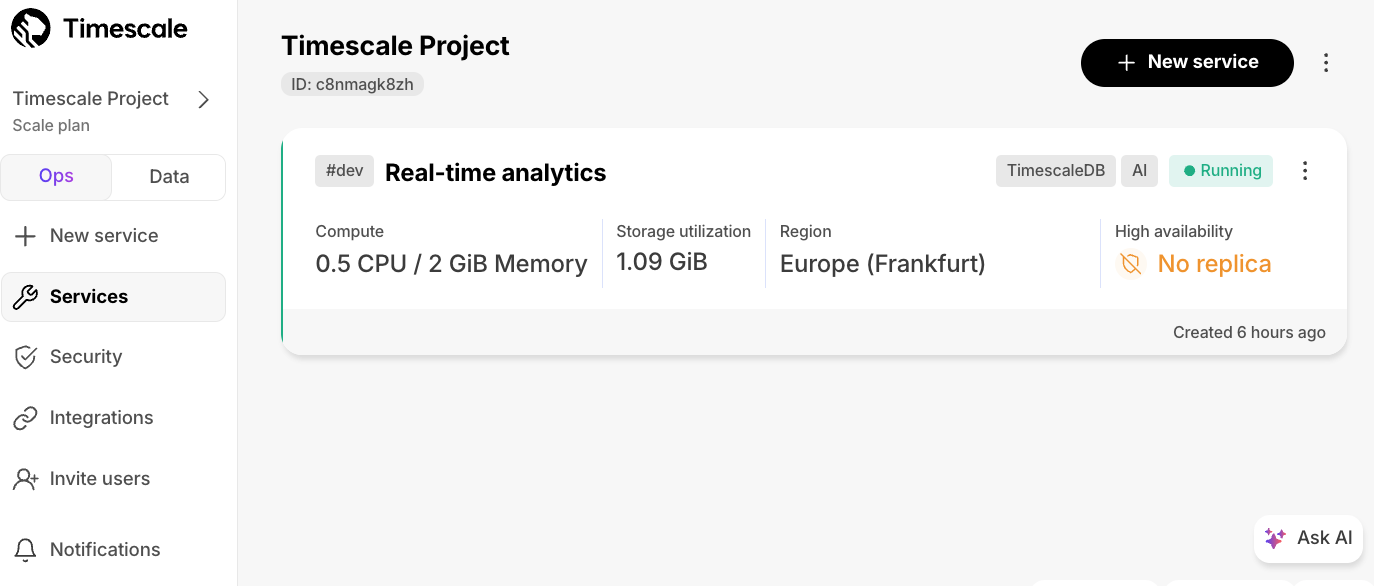
连接到您的服务
运行测试查询
在
Scratchpad中键入SELECT CURRENT_DATE;并按Run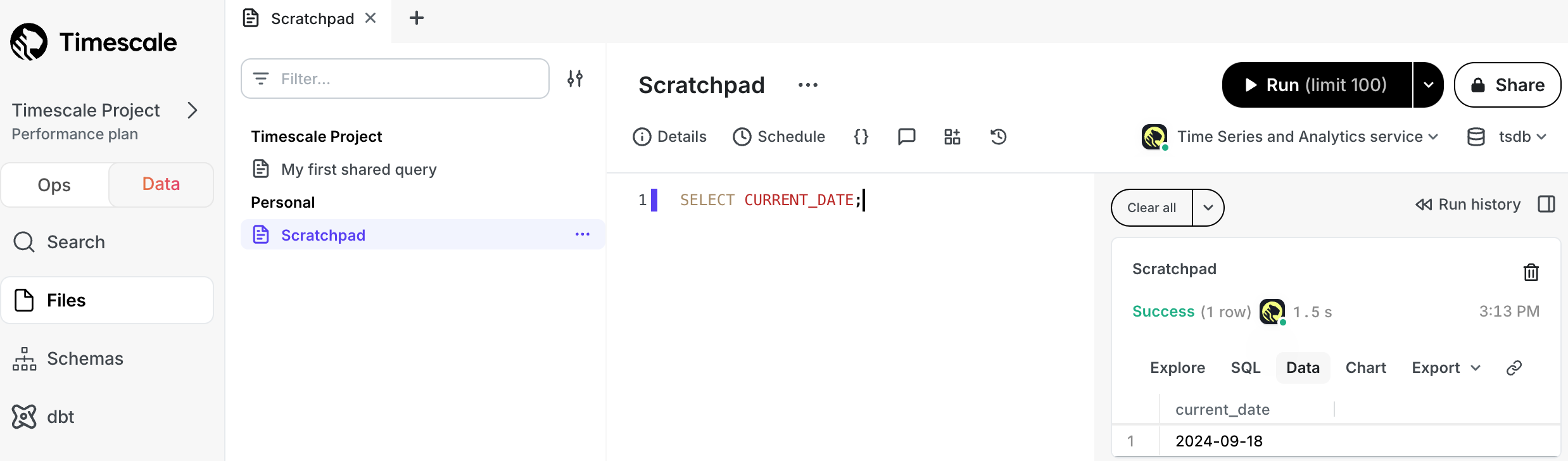
快速回顾。您
- 在 Timescale 控制台的 ops 模式 中管理您的服务
- 在 Timescale 控制台的数据模式 中管理您的数据
- 将配置和安全信息存储在您的配置文件中。
现在您已经使用了 Timescale 控制台中的数据模式,请了解如何轻松完成以下操作
如果您的 Timescale 服务在 VPC 内部运行,请执行以下操作之一以启用 PopSQL 桌面应用程序的访问权限
- 使用 PopSQL 的 桥接连接器
- 使用 SSH 隧道
- 当您在 PopSQL 中配置连接时,在
Advanced Options下,启用Connect over SSH
- 当您在 PopSQL 中配置连接时,在
- 将 PopSQL 的静态 IP (
23.20.131.72, 54.211.234.135) 添加到您的允许列表
您分配到的数据模式席位数取决于您的 定价计划。
有几个因素需要考虑
- 您的数据库实例大小是多少?
- 有多少用户正在运行查询?
- 查询的计算密集程度如何?
如果您有少量用户针对资源充足的服务运行高性能 SQL 查询,那么性能应该不会下降。但是,如果有大量用户运行查询,或者查询的计算量很大,最佳实践是创建一个只读副本并将分析查询发送到那里。
如果您想阻止写入操作,例如插入或更新。与其使用 tsdbadmin 超级用户,不如为您的服务创建一个只读用户,并在数据模式中使用它。
Timescale 控制台中的 SQL 助手 可帮助您更快、更准确地编写、修复和组织 SQL。
SQL 助手提供一系列功能来改进您的 SQL 工作流程,包括
实时帮助:SQL 助手为编写和理解 SQL 提供上下文帮助。使用它可以
- 理解函数:需要了解
LAG()或ROW_NUMBER()等函数的工作原理吗?SQL 助手会用示例进行解释。 - 解释复杂查询:SQL 助手分解密集的查询,让您清楚地了解每个部分。
- 理解函数:需要了解
错误解决:SQL 助手在错误发生时诊断错误,您无需离开编辑器即可解决问题。功能包括
- 错误调试:如果您的查询失败,SQL 助手会识别问题并建议修复。
- 性能调优:对于慢查询,SQL 助手提供优化建议,以立即提高性能。
查询组织:为了保持您的查询库井井有条,并帮助您的团队理解每个查询的目的,SQL 助手会自动为您的查询添加标题和摘要。
为了获得 SQL 助手的最佳效果
- 模式感知:SQL 助手引用模式数据,但在复杂环境中可能需要额外的上下文。根据需要指定表、列或连接。
- 业务逻辑:SQL 助手本身并不了解特定的业务术语,例如 *活跃用户*。明确定义这些术语以改进结果。
安全和隐私在 Timescale 控制台中是优先考虑的事项。在 数据模式 下,项目成员在 用户名 > 设置 > SQL 助手 下管理 SQL 助手设置。
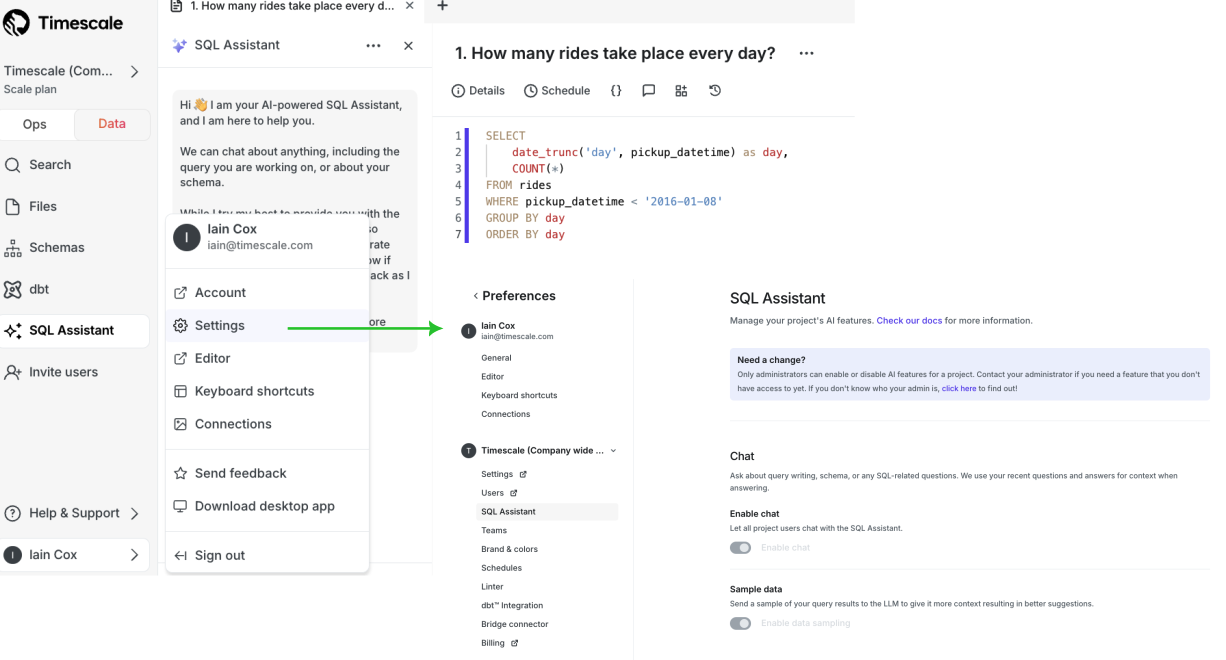
SQL 助手设置包括
- 选择加入功能:所有 AI 功能默认关闭。只有您的 Timescale Cloud 项目的成员才能启用它们。
- 数据保护:您的查询和数据保持私密,不会用于 AI 训练。SQL 助手在严格的安全协议下运行。
- 数据使用:为了提供 AI 支持,Timescale 可能会共享查询标题、描述和正文,以及数据库连接类型(例如 PostgreSQL)和模式。
- 示例数据:为了给 LLM 更多上下文,以便您获得更好的 SQL 建议,请在 SQL 助手首选项中启用示例数据共享。
- 遥测:为了改进 SQL 助手,Timescale 收集遥测和使用数据,包括提示、响应和查询元数据。
SQL 编辑器是一个集成的安全 UI,您可以使用它来运行查询并查看 Timescale Cloud 服务的查询结果。
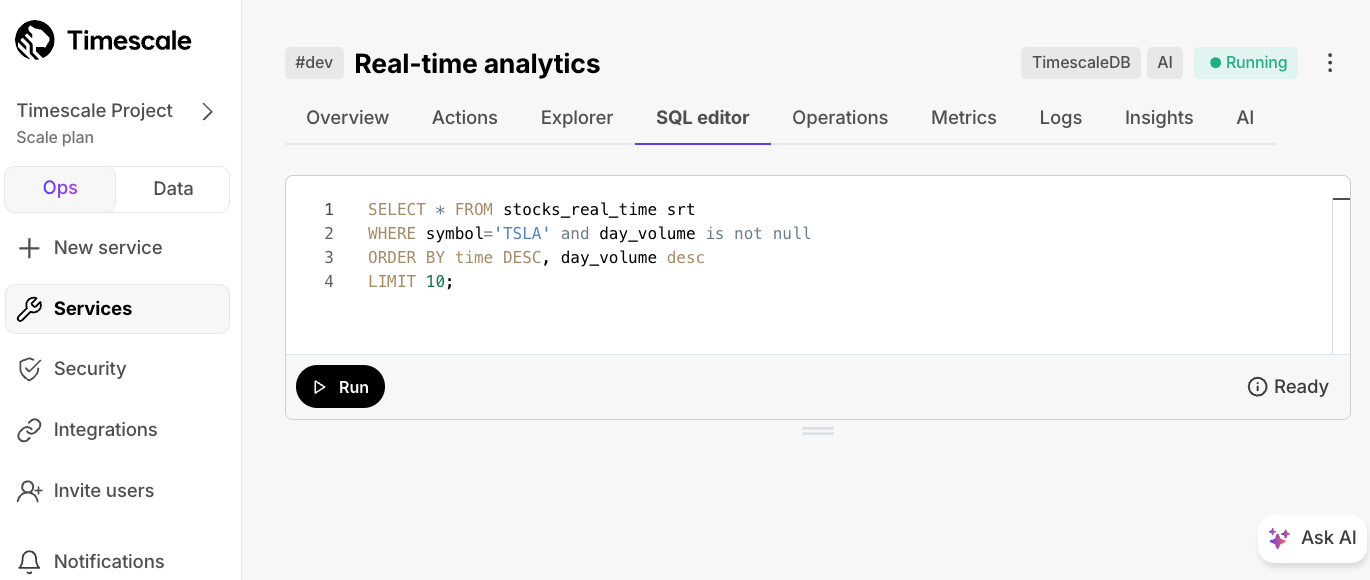
要在您的服务中启用或禁用 SQL 编辑器,请单击 Operations > Service management,然后更新 SQL 编辑器的设置。
要将 SQL 编辑器与 Timescale 一起使用
从 Timescale 控制台打开 SQL 编辑器
在 Timescale 控制台的ops 模式下,选择一个服务,然后单击 SQL 编辑器。
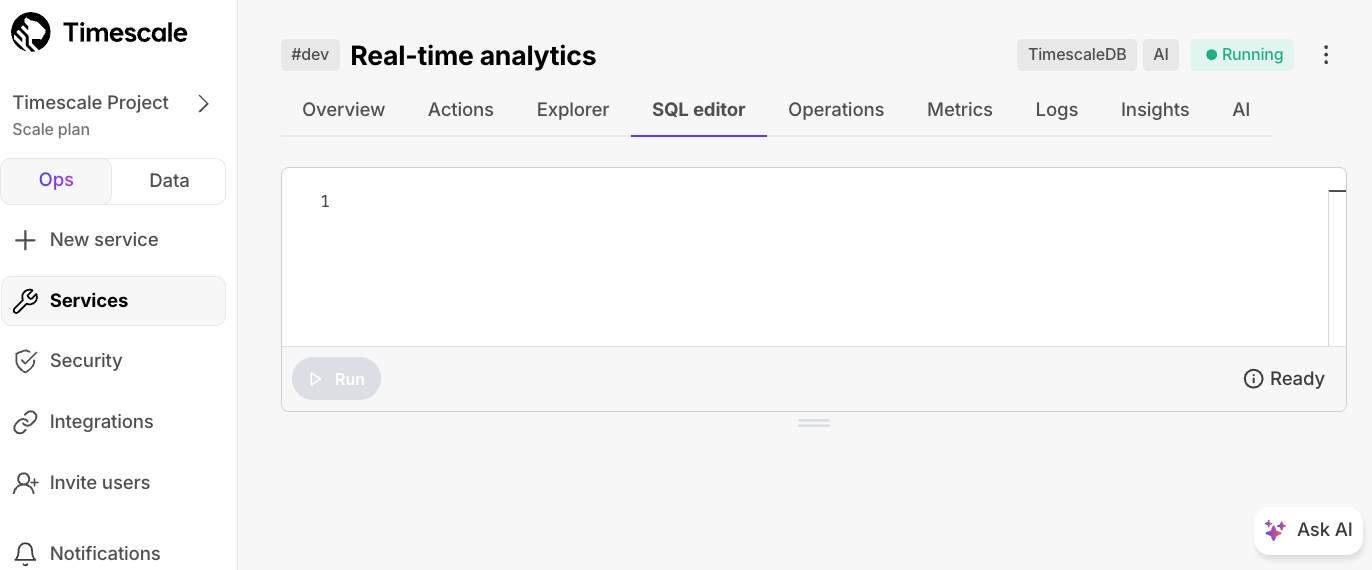
运行测试查询
在 UI 中键入您的查询,然后单击
Run。结果将显示在下方的窗口中。
- Ops 模式下的 SQL 编辑器:对于任何拥有 Timescale Cloud 帐户 的人都是免费的。
- 数据模式:您分配到的席位数取决于您的 定价计划。 SQL 助手 目前对所有用户免费。未来,当我们努力构建最佳体验时,可能会引入限制或付费选项。
- PopSQL 独立版:每个人都可以使用免费计划,以及付费计划。有关完整详细信息,请参阅 PopSQL 定价。
关键词
在此页面上发现问题?报告问题 或 在 GitHub 上编辑此页。